机顶盒硬盘拆卸步骤是什么?
24
2025-01-22
固态硬盘(SSD)作为计算机存储设备的重要组成部分,已经逐渐取代了传统的机械硬盘。然而,很多人不知道如何正确地进行4k对齐操作,从而导致SSD的速度无法发挥到极致。本文将介绍如何进行新固态硬盘的4k对齐,让你的电脑更快!
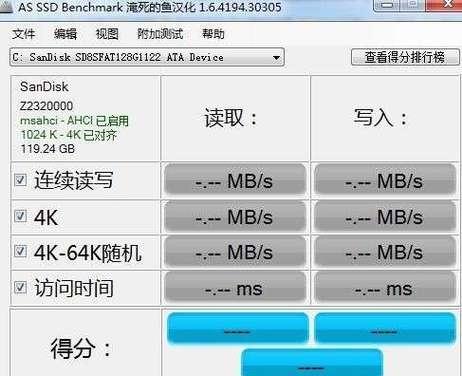
一、什么是4k对齐?
在介绍4k对齐之前,我们先来了解一下硬盘分区的基本概念。硬盘分区是将硬盘划分为一个或多个独立的存储区域,每个分区可以用于存储数据。而4k对齐则是指将分区起始位置与硬盘存储单元(即扇区)之间的偏移量设为4KB的整数倍。
二、为什么需要进行4k对齐?
在传统机械硬盘时代,每个扇区的大小为512字节。而现在的固态硬盘,每个扇区的大小为4KB,所以进行4k对齐可以使得数据在存储时更加紧凑,从而提高读写速度和性能。
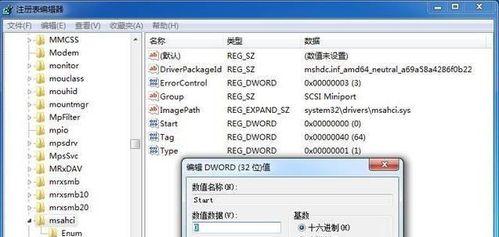
三、如何检查硬盘的4k对齐状态?
在Windows系统下,我们可以使用命令提示符来查看硬盘的分区情况,并判断是否需要进行4k对齐。打开命令提示符后,输入“wmicpartitiongetStartingOffset”,即可查看分区的起始偏移量,若为非4KB的整数倍,则需要进行4k对齐。
四、如何进行新固态硬盘的4k对齐?
在新购买的固态硬盘上,由于尚未进行分区操作,所以可以直接使用磁盘管理工具进行4k对齐。打开磁盘管理工具后,选择要进行分区的硬盘,右键点击空白处,选择“新建简单卷”,然后根据提示进行操作即可。
五、如何对已有分区进行4k对齐?
对于已经存在分区的固态硬盘,我们需要使用第三方工具进行4k对齐。常见的工具有MiniToolPartitionWizard、AOMEIPartitionAssistant等。这里以MiniToolPartitionWizard为例,介绍如何进行4k对齐。首先打开MiniToolPartitionWizard,选择要进行对齐的分区,右键点击分区,选择“4KB对齐”,然后根据提示进行操作即可。
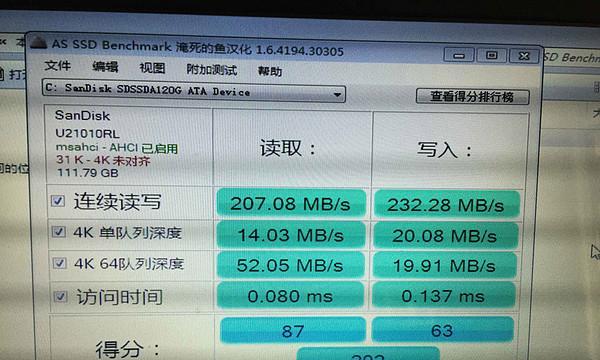
六、如何在Linux系统下进行4k对齐?
在Linux系统下,我们可以使用fdisk命令或parted命令来进行分区,同时在进行分区时指定起始位置为4KB的整数倍即可。
七、如何在Mac系统下进行4k对齐?
在Mac系统下,我们可以使用磁盘工具(DiskUtility)进行4k对齐操作。打开磁盘工具后,选择要进行分区的硬盘,然后点击“分区”按钮,在弹出的对话框中选择“选项”,将分区表类型设置为GUID分区表,然后按照提示进行操作即可。
八、注意事项:
在进行4k对齐操作前,务必备份好重要数据,以防不测发生。同时,由于4k对齐是一项比较高级的操作,建议谨慎操作,并尽量选择安全可靠的工具进行操作。
九、4k对齐与SSD寿命的关系
经过4k对齐后,SSD的读写速度和性能会得到提升,同时也可以减少SSD的耗损。进行4k对齐可以延长SSD的使用寿命。
十、4k对齐与电脑性能的关系
固态硬盘作为电脑存储设备的重要组成部分,其速度和性能直接影响到电脑的整体表现。经过4k对齐后,固态硬盘可以更快地读写数据,从而提高了电脑的性能表现。
十一、4k对齐与游戏性能的关系
在进行游戏时,固态硬盘的读写速度和性能也会对游戏体验产生影响。通过进行4k对齐操作,可以让游戏运行更加流畅,从而提高游戏性能。
十二、如何检查固态硬盘的读写速度?
在Windows系统下,我们可以使用CrystalDiskMark等工具来检测固态硬盘的读写速度。打开CrystalDiskMark后,选择要测试的硬盘,并选择测试模式,然后开始测试即可。
十三、如何优化固态硬盘的读写速度?
除了进行4k对齐操作外,我们还可以通过以下几个方面来优化固态硬盘的读写速度:关闭磁盘碎片整理功能、减少程序启动项、启用AHCI模式、使用TRIM等。
十四、什么是TRIM功能?
TRIM是一种固态硬盘的优化技术,可以让固态硬盘在删除文件时自动清空被删除文件所占据的存储单元,从而提高读写速度和性能。
十五、
通过本文的介绍,我们了解了4k对齐的基本概念和操作方法,同时也了解了如何优化固态硬盘的读写速度。希望读者们可以根据自己的需要,合理地对固态硬盘进行优化操作,让电脑更加快速、高效!
版权声明:本文内容由互联网用户自发贡献,该文观点仅代表作者本人。本站仅提供信息存储空间服务,不拥有所有权,不承担相关法律责任。如发现本站有涉嫌抄袭侵权/违法违规的内容, 请发送邮件至 3561739510@qq.com 举报,一经查实,本站将立刻删除。